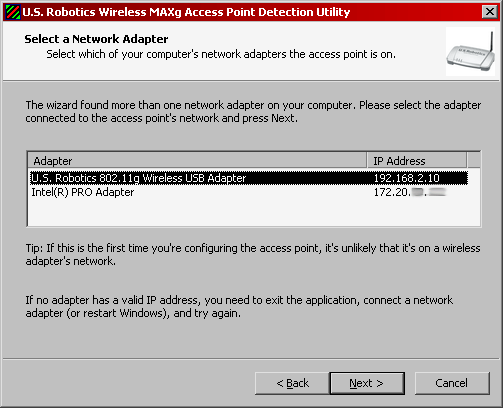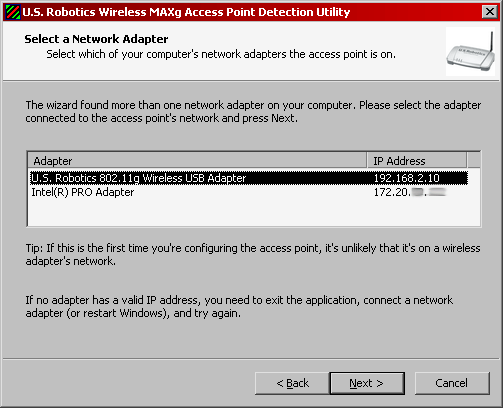A Wireless MAXg Device Detection Utility segédprogram nem találja a megfelelő hozzáférési pontot.
Lehetséges megoldás
Ellenőrizze, hogy a hozzáférési pont összes fizikai csatlakozása helyesen van-e csatlakoztatva.
Lehetséges megoldás:
Ha az észlelési segédprogram nem találja a megfelelő hozzáférési pontot, a hálózat ismételt végigpásztázásához kattintson a Detect (észlelés) gombra.
Lehetséges megoldás:
Ha a Detect (észlelés) gomb megnyomása után sem található meg a megfelelő hozzáférési pont, hajtsa végre a következő lépéseket:
- A hozzáférési ponthoz csatlakoztatott hálózati eszköznek valószínűleg van valamilyen webes kezelőfelülete, ahol megnézhető a ügyfelek listája. Olvassa el a hálózati eszköz dokumentációjában, hogyan kell ezt az információt kiolvasni.
- Ha megtalálta a klienslistát, keresse meg benne a hozzáférési pontot úgy, hogy a hozzáférési pont alján lévő címkén olvasható MAC címet összeveti a listában látható elemekkel. Későbbi használat céljára írja le a hozzáférési pont IP-címét.
- Indítson el egy webböngészőt, gépelje be a hozzáférési pont IP-címét, majd nyomja meg az Enter billentyűt. Ezzel megnyílik a hozzáférési pont webes kezelőfelülete. Ellenőrizze, hogy a hozzáférési ponthoz csatlakozó hálózatnak megfelelnek-e a csatlakozási információk. Ha nem tud csatlakozni a hozzáférési ponthoz, ellenőrizze, hogy a csatlakozások megfelelőek-e.
Lehetséges megoldás:
Ha a számítógépben egynél több adapter van telepítve, győződjön meg arról, hogy a hozzáférési ponthoz a megfelelővel próbál csatlakozni.
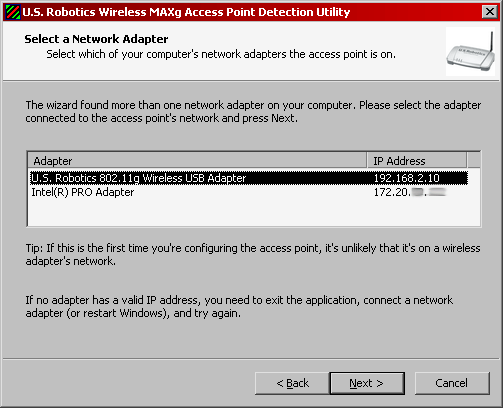
Vissza a Hibaelhárítás oldalra